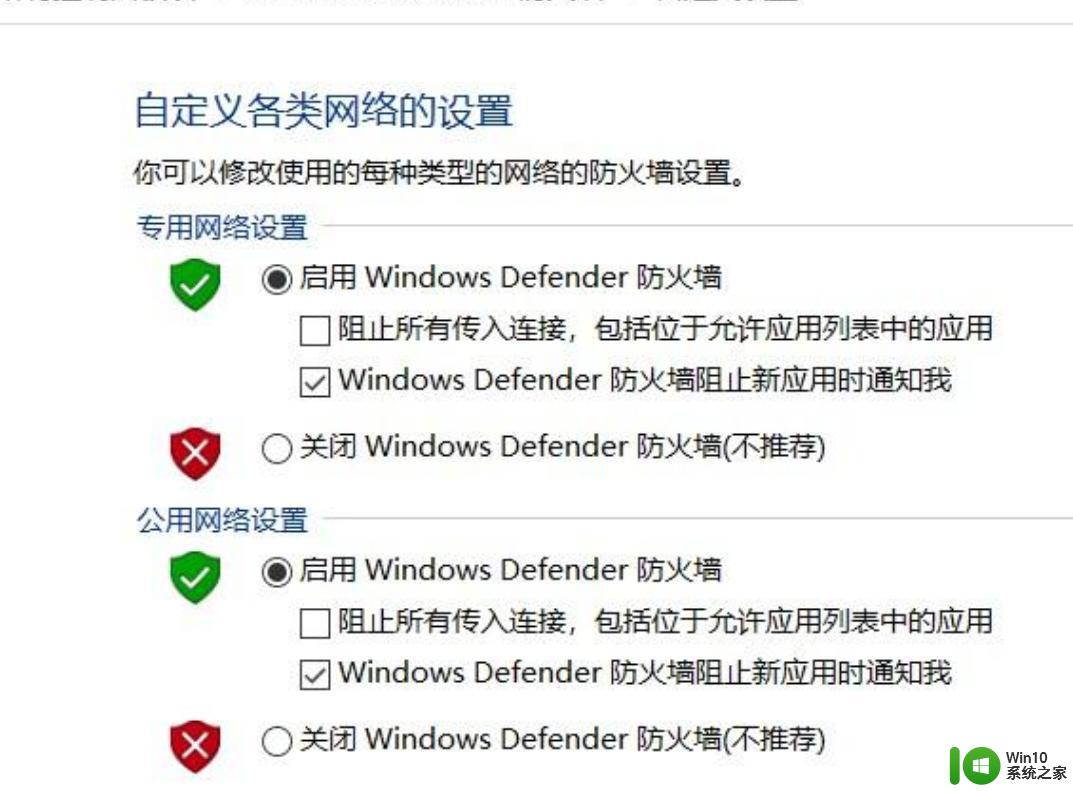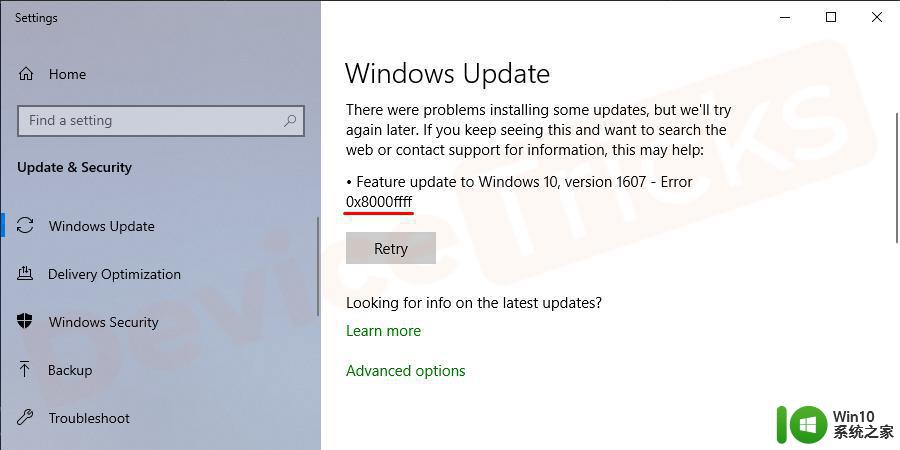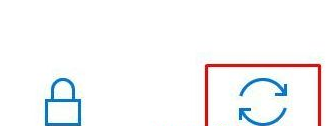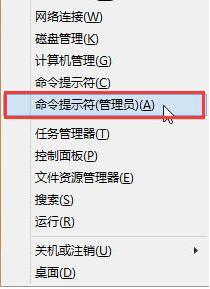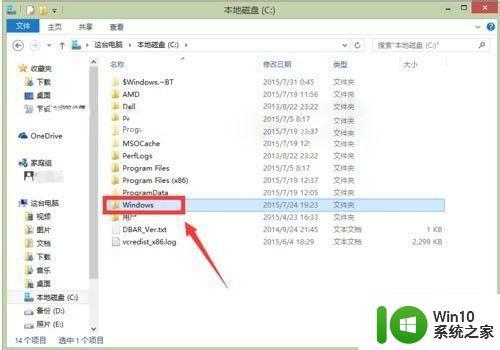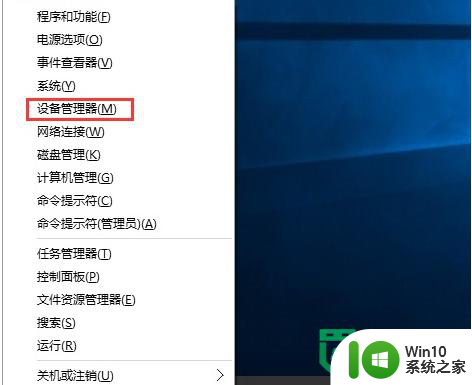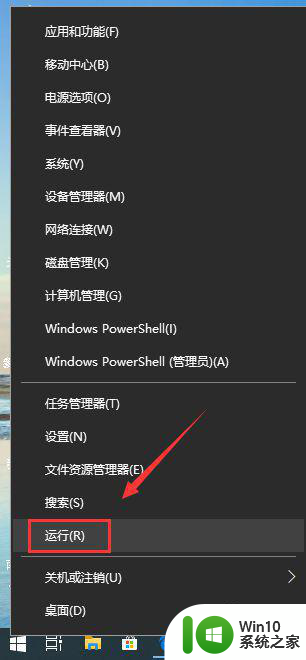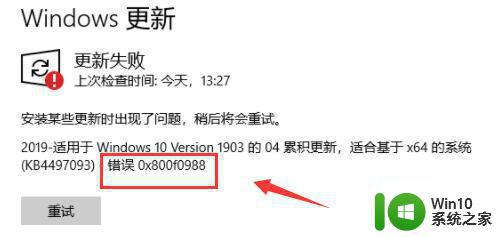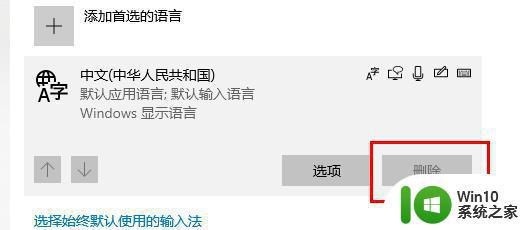win101909更新出现0x80073712错误怎么办 win101909更新0x80073712如何解决
我们常常在更新系统版本的时候遇到写问题,导致无法继续更新,最近就有win10用户在更新1909版本的时候出现了0x80073712的错误代码,相信很多用户看不懂它是哪里出问题了,那么win101909更新0x80073712如何解决呢,下面小编给大家分享解决该问题的方法。
解决方法:
1、按下win+R,并输入"cmd"命令,并确定是以管理员权限打开的;
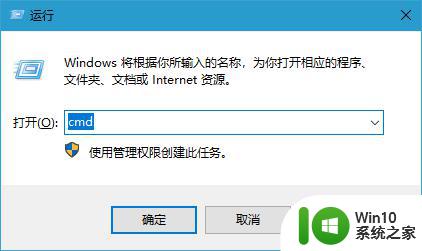
2、打开命令页面后,输入“DISM.exe /Online /Cleanup-image /Scanhealth”并按下回车,运行完毕后关闭页面5、随后。重复步骤三,单开命令页面,输入“DISM.exe /Online /Cleanup-image /Restorehe”并回车即可。
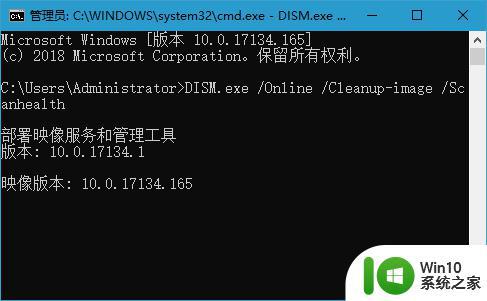
3、随后,重复步骤一,打开命令页面,输入“DISM.exe /Online /Cleanup-image /Restorehe”并回车即可。

4、稍后,等待系统自动修复即可。
以上就是win101909更新0x80073712的解决方法,有在更新时出现同样的错误代码,可以按上面的方法来进行解决。